Exécution de prélèvements de palettes (simples et multiples) – Prélèvement par commande
Pour effectuer des prélèvements de palettes simples ou multiples initialisés par commande, ouvrez le menu principal.
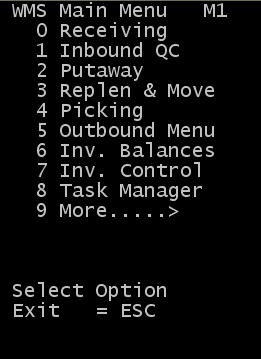
-
Dans le menu principal du terminal RF, sélectionnez Prélèvement. L'écran Menu prélèv. (PM1) s'affiche.
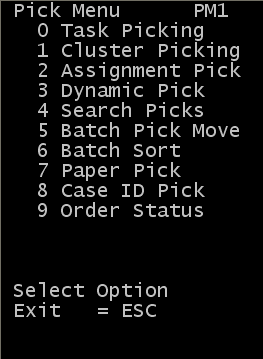
-
Sur l'écran Menu Prélèvement, sélectionnez Prélèvement dynamique. L'écran Prél. dynamique (DAPM) s'affiche.
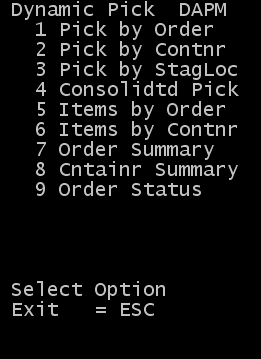
-
Sélectionnez Prél. par cde. L'écran Prélèvement dynamique (OP6A) s'affiche.
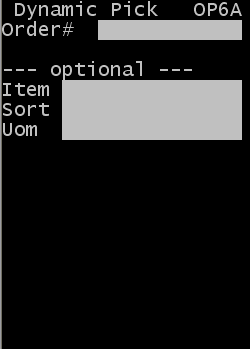
-
Spécifiez ces informations :
- N° commande
- Numéro de commande en cours de prélèvement. Obligatoire.
-
Les informations ci-dessous sont facultatives :
- Article
- Code article figurant sur la commande en cours à prélever.
- Tri
- Non applicable aux prélèvements de palettes.
- UdM
- Unité de mesure à prélever. Les options disponibles sont Colis (C) et Palette (P). Pour obtenir les prélèvements de palettes, appuyez sur P.
-
Remarque
Si l'unité de mesure n'est pas spécifiée, les prélèvements sont présentés au préparateur en fonction du ou des types d'autorisation dont il dispose. Si le préparateur dispose d'une autorisation à la fois pour les colis et pour les palettes, l'application commence par distribuer les prélèvements de palettes.
-
Appuyez sur Entrée. L'écran Prélèvement dynamique palette (OP12) s'affiche.
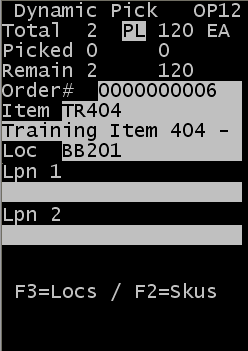
L'écran initial affiche les informations suivantes :
- Total
- La première colonne affiche la quantité totale à prélever pour cette unité de mesure. La seconde colonne affiche le nombre total d'unités de référence à prélever pour cette unité de mesure. Dans cet exemple, des couches sont utilisées.
- Prélevé
- La première colonne affiche la quantité déjà prélevée pour cette unité de mesure. La seconde colonne affiche les unités de référence prélevée pour cette unité de mesure.
- Restant
- La première colonne affiche ne nombre de cette unité de mesure qu'il reste à prélever. La seconde colonne affiche les unités de référence restant à prélever pour cette unité de mesure.
- N° commande
- Numéro de commande en cours.
- Article
- Article à prélever.
- Empl.
- Emplacement de prélèvement initial proposé.
-
Remarque
Cet écran propose des fonctions de recherche permettant de localiser un produit alternatif à prélever si nécessaire.
Pour afficher les autres emplacements de l'article, appuyez sur F1. Cet affichage n’inclut pas l’emplacement qui apparaît actuellement sur l’écran de prélèvement. Cette option vous permet de visualiser d'autres emplacements de prélèvement potentiels. Toutefois, l'application peut accepter ou ne pas accepter ces emplacements, selon les règles d'emplacement et de rotation qui ont été affectées.
Pour afficher tous les articles de l'ordre de livraison, appuyez sur F2. L'ordre des articles dans cette vue dépend du numéro de ligne dans les détails de l'ordre de livraison. Appuyez sur les touches 6 (suivant) et 4 (précédent) pour faire défiler les enregistrements. Chaque enregistrement contient la quantité totale allouée pour l'article dans le champ Qté. Vous pouvez également rechercher n'importe quel enregistrement de l'ordre de livraison, puis appuyer sur Entrée pour afficher l'écran de prélèvement correspondant.
-
Entrez les informations suivantes pour terminer le prélèvement
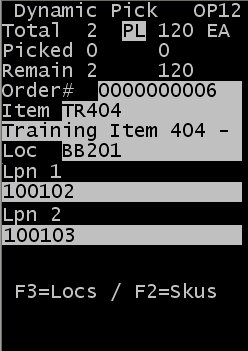
- Empl.
- Emplacement proposé. Vous pouvez modifier cet emplacement à condition que le produit à prélever soit conforme aux exigences de rotation définies pour l'article.
- Idp 1
- Première palette en cours de prélèvement.
- Qté (non présenté)
- Quantité à prélever. La valeur par défaut est 0 et elle est masquée dans l'écran de base, ce qui signifie que tout le contenu de la palette est en cours de prélèvement.
- Idp 2
- Si un second n° de palette doit être prélevé pour cet article, numérisez ce numéro dans le second champ N° palette. Si vous ne prélevez qu'une seule palette, ne renseignez pas ce champ.
- Qté
- Confirmez la quantité du second n° de palette prélevé. Pour tout prélever, indiquez 0.
-
Remarque
L'écran affiché ci-dessus a été configuré pour autoriser le prélèvement simultané d'une ou deux palettes. Comme indiqué précédemment, cet écran peut être configuré de façon à vous permettre de prélever jusqu'à trois palettes en une seule opération.
-
Pour poursuivre la confirmation des palettes, appuyez sur Entrée. L'écran Prél. att. exp. (OPXZ) s'affiche.
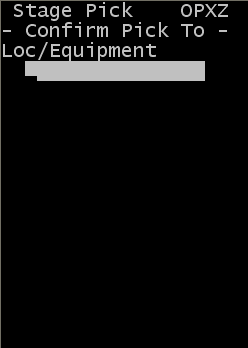
- Confirm. EmplAtt
- Empl/Engin
- L'emplacement en transit dans lequel le prélèvement doit être confirmé. Cet emplacement doit être configuré avec le type d'emplacement INTRANSIT, STAGED ou PICKTO. Une fois le prélèvement terminé, les palettes prélevées s'afficheront dans les états des stocks dans cet emplacement jusqu'à ce qu'elles soient déplacées ailleurs.
-
L'écran Prélèv.DA svt s'affiche pour que l'opérateur puisse demander une autre tâche en appuyant sur Entrée ou choisir de déplacer le produit prélevé ailleurs.
Remarque
Pour plus d'informations sur la manière d'utiliser les options de déplacement, reportez-vous à la section Déplacement du stock prélevé dans le manuel Infor SCE Prélèvement - Guide de l'utilisateur.
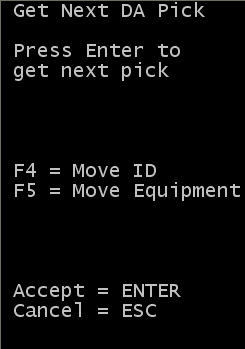
- Appuyez sur Entrée pour obtenir un autre prélèvement pour la commande actuelle.